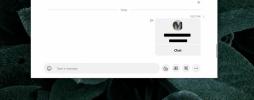कैसे नेटफ्लिक्स को रोकने के लिए स्वचालित रूप से अगले एपिसोड बजाना
लोग नेटफ्लिक्स को विभिन्न उपकरणों पर देखते हैं; टीवी, क्रोमकास्ट, लैपटॉप और डेस्कटॉप, फोन और टैबलेट। कुछ उपकरणों पर ईजी देखने का एक से अधिक तरीका है। विंडोज 10 पर, उपयोगकर्ता किसी भी ब्राउज़र में नेटफ्लिक्स देख सकते हैं या वे आधिकारिक नेटफ्लिक्स ऐप का उपयोग कर सकते हैं। एकमात्र समस्या यह है कि कुछ नेटफ्लिक्स सुविधाओं को एक डेस्कटॉप ब्राउज़र पर संशोधित किया जा सकता है जिसे iPhone या Android पर अनुकूलित नहीं किया जा सकता है। यदि आप नेटफ्लिक्स से स्वचालित रूप से एक श्रृंखला में अगला एपिसोड खेलने से नाराज हैं, तो आप इसे शाब्दिक रूप से आपके द्वारा देखे जाने वाले प्रत्येक डिवाइस पर अक्षम कर सकते हैं। नेटफ्लिक्स की प्लेबैक सेटिंग्स में एक विकल्प है जो आपको ऑटोप्ले को अक्षम करने देता है और यह सभी डिवाइसों पर काम करता है।
आप नेटफ्लिक्स को अपने डेस्कटॉप से स्वचालित रूप से अगला एपिसोड चलाने से रोक सकते हैं। आप इसे अपने फोन से भी कर सकते हैं, लेकिन यह आपको नेटफ्लिक्स के वेब इंटरफेस पर पुनर्निर्देशित करेगा, जहां आप बदलाव करेंगे। यह ठीक उसी तरह काम करेगा लेकिन आप आधिकारिक नेटफ्लिक्स ऐप के बजाय इसे करने के लिए अनिवार्य रूप से वेब इंटरफ़ेस का उपयोग कर रहे हैं।
अपने डेस्कटॉप पर, नेटफ्लिक्स पर जाएं और साइन इन करें। यह सेटिंग प्रति-प्रोफ़ाइल के आधार पर बनाई गई है, इसलिए सुनिश्चित करें कि आपने अपना स्वयं का प्रोफ़ाइल चुना है, न कि आपके द्वारा साझा किए गए खाते से। एक बार जब आप नेटफ्लिक्स ब्राउज स्क्रीन पर आ जाते हैं, तो दाईं ओर अपने प्रोफ़ाइल आइकन पर क्लिक करें और ड्रॉपडाउन से 'खाता' चुनें।

प्रोफ़ाइल अनुभाग पर स्क्रॉल करें और 'प्लेबैक सेटिंग' चुनें।

प्लेबैक सेटिंग्स पृष्ठ आपको डिफ़ॉल्ट प्लेबैक गुणवत्ता चुनने देता है लेकिन यह आपको नेटफ्लिक्स पर ऑटोप्ले को अक्षम करने की सुविधा भी देता है। 'अगले एपिसोड को स्वचालित रूप से चलाएं' विकल्प को अनचेक करें और सहेजें पर क्लिक करें।

नेटफ्लिक्स फिर भी आपको अगले एपिसोड से जोड़ेगा, हालाँकि यह अब स्वचालित रूप से इसे नहीं बजाएगा और जब अगला एपिसोड खेलना शुरू होगा तो आपको उलटी गिनती नहीं दिखाई देगी।
यदि आप उलटी गिनती के बिना अगले एपिसोड को ऑटोप्ले करने का तरीका खोज रहे हैं, तो आपके विकल्प सीमित हैं। उदाहरण के लिए, यदि आप क्रोम में नेटफ्लिक्स देखते हैं, तो आप फ्लेक्स असिस्ट स्थापित कर सकते हैं और यह होगा नेटफ्लिक्स काउंटडाउन से छुटकारा पाएं. यदि आप एक अलग ब्राउज़र का उपयोग करना पसंद करते हैं, तो आप एक ऐड-ऑन या एक्सटेंशन की तलाश करने जा रहे हैं जो फ्लेक्स असिस्ट करता है। क्रोम और फ़ायरफ़ॉक्स केवल दो ब्राउज़र हैं जिनमें एक्सटेंशन और ऐड-ऑन की काफी बड़ी लाइब्रेरी है। ओपेरा और एज दोनों ऐड-ऑन का समर्थन करते हैं, लेकिन उनके पुस्तकालय मामूली हैं और अधिकांश नेटफ्लिश पर आसान बनाने के बजाय उत्पादकता की ओर अग्रसर हैं।
खोज
हाल के पोस्ट
Skype पर संपर्कों का बैकअप और आयात कैसे करें
स्काइप एक लंबे समय के आसपास रहा है और यदि आप इसे केवल लंबे समय तक उ...
फ्लेक्सिबल, अत्यधिक स्केलेबल रियल-टाइम SERPs के साथ स्क्रैपिंग Zranep (REVIEW)
Google के पास एसईओ डेवलपर्स को अपने खोज परिणामों के पन्नों से सार्व...
किसी भी कलाकार द्वारा स्पॉट पर कम से कम खेले जाने वाले गाने सुनें
स्पॉटिफ़ के हाल के आंकड़ों से पता चला है कि साइट पर 20% गाने कभी स्...